Корректировка данных теодолитного хода
-
Выберите вкладку «Главная»
 панель «Создать данные рельефа»
панель «Создать данные рельефа»  меню «Теодолитный ход»
меню «Теодолитный ход»  «Корректировка теодолитного хода»
найти.
«Корректировка теодолитного хода»
найти.
Появится диалоговое окно Корректировка теодолитного хода.
- Используйте Источник теодолитного хода, чтобы выбрать и открыть файл TRV2.
Прим.: Автоматически откроется диалоговое окно «Корректировка теодолитного хода», в которое, при использовании параметра Загрузить инструмент балансировки в Редакторе теодолитного хода, будет загружен текущий файл TRV2.
Если файл TRV2 открыт в этом диалоговом окне, на чертеже отображаются графические элементы для метода корректировки по умолчанию. Например, на следующем рисунке показан теодолитный ход, на котором применен выбранный по умолчанию цвет (синий) для типа корректировки компаса:
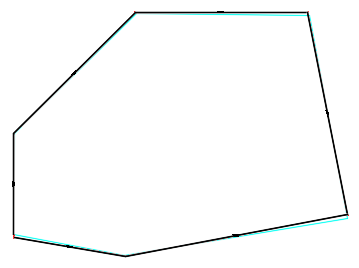
- Если требуется выполнить корректировку только для определенной части теодолитного хода, можно указать другие значения параметров Начальная точка и/или Конечная точка.
- Если теодолитный ход является разомкнутым, определите параметр Точка замыкания. По умолчанию значение параметра Точка замыкания соответствует значению Начальная точка, независимо от того, является ли теодолитный ход замкнутым или разомкнутым.
- Чтобы выполнить угловую корректировку, установите флажок Угловой баланс, а затем определите параметры Наблюдаемое направление и Направление замыкания, если теодолитный ход является разомкнутым.
- Нажмите кнопку «Параметры», чтобы открыть диалоговое окно Параметры корректировки COGO, в котором доступны следующие возможности:
- Ограничение данных по одному или нескольким типам корректировки.
- Указание используемых цветов для строк.
- Задание способа обработки данных кривых.
Прим.: Кривые сами по себе не могут быть настроены таким образом, чтобы линии добавлялись в теодолитных ход в хордах или ТП для представления кривых. Такие сегменты линии становятся новыми сторонами теодолитного хода, а кривые удаляются. После корректировки теодолитного хода можно добавить в него кривые с помощью таких чертежных инструментов AutoCAD, как команды ARC, FILLET и FITCURVEFEATURE.
- Просмотрите сводные данные о замыкании и данные для каждой стороны.
- Если в данный момент в диалоговом окне отображаются два метода или более, выберите тип требуемой корректировки в списке Корректировка для применения и затем нажмите кнопку Применить корректировку.
В результате на чертеж будет добавлена полилиния и точки COGO для представления скорректированных данных.
Также будет предложено сохранить откорректированные данные в новый файл TRV2. По умолчанию, используется исходное имя файла TRV2, к которому добавляется название примененного метода корректировки.
Вывод отчета по корректировке теодолитного хода
Отчет можно вывести как для выбранного в данный момент метода корректировки, так и для всех доступных методов корректировки. Используйте команду Параметры отчета, доступную на вкладке «Панель инструментов» в окне «Область инструментов», чтобы указать в заголовке отчета значения параметров «Клиент» и «Подготовил».
- Выберите вкладку или «Вид»


 .
.
- На вкладке «Панель инструментов» нажмите
 «Редактировать параметры отчета».
«Редактировать параметры отчета».
- В диалоговом окне «Редактировать параметры отчета» развернуть дерево просмотра и редактировать значения в столбце «Значение».
В отчете по корректировке теодолитного хода используются следующие параметры:
- Имя клиента
- Название компании клиента
- Адрес клиента 1
- Имя автора-владельца
- Название компании автора-владельца
- Адрес владельца 1
- Нажмите «OK».
- В диалоговом окне «Корректировка теодолитного хода» нажмите кнопку «Создать отчет», а затем выберите один из следующих вариантов:
- Текущая корректировка для применения: вывод отчета для метода корректировки, выбранного в списке Корректировка для применения.
- Все отображаемые методы корректировки: вывод отчета для всех методов корректировки теодолитного хода, показанных в диалоговом окне «Корректировка теодолитного хода».
- В диалоговом окне Создать отчет задайте папку и имя для отчета.
- В списке Сохранить в формате выберите либо Файлы HTML, либо Файлы PDF и нажмите кнопку Сохранить.
Совет: В отчет включено графическое представление корректировки теодолитного хода. Графическое изображение для отчетов в формате HTML имеет формат <имя отчета>.bmp и сохраняется в ту же папку, что и HTML-файл. HTML-файл ссылается на это изображение, поэтому в случае архивирования отчета в формате HTML или предоставления общего доступа к нему необходимо учитывать оба файла — и HTML, и BMP.